
Заглавная страница Избранные статьи Случайная статья Познавательные статьи Новые добавления Обратная связь FAQ Написать работу КАТЕГОРИИ: ТОП 10 на сайте Приготовление дезинфицирующих растворов различной концентрацииТехника нижней прямой подачи мяча. Франко-прусская война (причины и последствия) Организация работы процедурного кабинета Смысловое и механическое запоминание, их место и роль в усвоении знаний Коммуникативные барьеры и пути их преодоления Обработка изделий медицинского назначения многократного применения Образцы текста публицистического стиля Четыре типа изменения баланса Задачи с ответами для Всероссийской олимпиады по праву 
Мы поможем в написании ваших работ! ЗНАЕТЕ ЛИ ВЫ?
Влияние общества на человека
Приготовление дезинфицирующих растворов различной концентрации Практические работы по географии для 6 класса Организация работы процедурного кабинета Изменения в неживой природе осенью Уборка процедурного кабинета Сольфеджио. Все правила по сольфеджио Балочные системы. Определение реакций опор и моментов защемления |
Ковка – замена штампа и удар 2Содержание книги
Поиск на нашем сайте
Введение
Открытие предыдущего расчета
Изменение Верхнего Штампа для второго удара
Определение новых граничных условий для Верхнего Штампа
Позиционирование Верхенего Штампа
Переопределение контакта
Установка параметров расчета
Сохранение задачи и запуск расчета
Постпроцессор
Ковка – Замена штампа и Удар 2
Введение Была расчитана первая ковочная операция, теперь смоделируем вторую ковочную операцию, для которой потребуется другой штамп. Для второй ковочной операции будет импортирована новая геометрия и произведена настройка задачи.
Открытие предыдущего расчета Главное окно DEFORM-3D должно быть открыто. Выберите файл Spike.DB в списке файлов, нажмите
Замена Верхнего Штампа для второго удара Необходимо заменить геометрию и сетку верхнего штампа. Выберите Top Die в Дереве объектов, нажмите Нажмите Новая геометрия Верхенего Штампа отобразиться в окне Экран. Для построении сетки нового штампа используйте установки по умолчанию, нажмите
Определение новых граничных условий для верхнего штампа Так как верхний штамп изменен, необходимо переопределить граничные условия теплообмена и деформации для новой геометрии. Деформации: нажмите Теплообмен: нажмите
Позиционирование Верхнего Штампа Нажмите После позиционирования появиться следующее сообщение:
Нажмите
Переопределение контакта Так как геометрия верхнего штампа изменена, необходимо заново создать контакт между заготовкой и верхним штампом. Нажмите
Установка параметров расчета Нажмите Нажмите
Сохранение задачи и запуск расчета Выберите Файл>Сохранить как… и сохраните данные в файле Spike_Blow2.KEY. Далее, нажмите После создания базы данных нажмите Постпроцессор Когда расчет закончится, нажмите Пройдите по шагам, обратите внимание на вторую ковочную операцию, шаги с -90 по 100. Используйте кнопку
Когда закончите, нажмите
Анализ напряженного состояния инструмента
Введение
Создание новой задачи
Загрузка шага базы данных
Установка параметров расчета
Добавление дополнительных инструментов и удаление заготовки Заготовка Верхний штамп Нижний штамп Объект 4 Объект 5
Определение отношений между объектами
Сохранение задачи и запуск расчета
Постпроцессор
Анализ напряженного состояния инструмента
Введение Цель данной работы запуск расчета анализа напряженного состояния инструмента. Когдаанализ напряжения делается только на одном инструменте, одного шага моделирование достаточно для получения точных напряжений. Когда анализ напряжения делается насборных штампах, где есть взаимодействие между инструментами, обычно необходимболее чем один шаг для того, чтобы получить состояние равновесия при прикладываемой нагрузке. В типичном расчете напряжения штампа, обрабатываемая деталь удаляется, а силы скоторыми деталь действует на штамп интерполируются на инструмент. В этой работетакже будет смоделирована горячая посадка.
Создание новой задачи Нажмите
Загрузка шага базы данных Мы бы хотели выполнить анализ нагружения штампа в момент окончания первой ковочной операции (Работы 5 - 8)). Используйте кнопку Импорт БД
|
||||
|
Последнее изменение этой страницы: 2016-07-11; просмотров: 95; Нарушение авторского права страницы; Мы поможем в написании вашей работы! infopedia.su Все материалы представленные на сайте исключительно с целью ознакомления читателями и не преследуют коммерческих целей или нарушение авторских прав. Обратная связь - 18.220.97.161 (0.007 с.) |

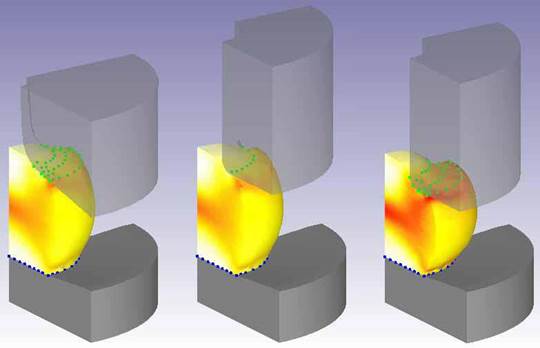
 для запуска препроцессора. Выберете последний шаг первой ковочной операции – Шаг 90. Нажмите кнопку
для запуска препроцессора. Выберете последний шаг первой ковочной операции – Шаг 90. Нажмите кнопку 
 и удалите сетку, нажав
и удалите сетку, нажав  . Старая сетка Верхнего штампа удалена, но геометрия все еще остается.
. Старая сетка Верхнего штампа удалена, но геометрия все еще остается. и импортируйте геометрию из файла Spike_TopDie2.STL.
и импортируйте геометрию из файла Spike_TopDie2.STL. . Нажмите
. Нажмите  и определите материал для нового верхнего штампа как H-13.
и определите материал для нового верхнего штампа как H-13. и выберите Теплообмен с окружающей средой (Heat Exchange with Environment). Выберите все поверхности верхнего штампа, за исключением плоскостей симметрии и нажмите
и выберите Теплообмен с окружающей средой (Heat Exchange with Environment). Выберите все поверхности верхнего штампа, за исключением плоскостей симметрии и нажмите  для применения граничного условия.
для применения граничного условия. и выберите
и выберите  . Измените Позиционируемый Объект на Top Die и Относительно на Billet. Измените Направление на -Z и нажмите
. Измените Позиционируемый Объект на Top Die и Относительно на Billet. Измените Направление на -Z и нажмите  .
.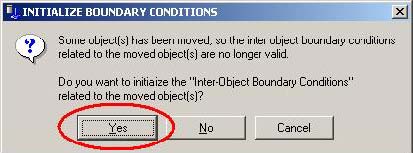
 для удаления контакта между Заготовкой и старым штампом.
для удаления контакта между Заготовкой и старым штампом. для открытия окна Взаимоотношение объектов, нажмите
для открытия окна Взаимоотношение объектов, нажмите  для установки подходящей точности. Нажмите
для установки подходящей точности. Нажмите  .
. для входа в Настройки задачи. Измените Название Операции на Forging Blow 2 и Номер Операции на 4. Мы хотим, чтобы Верхний Штамп прошел 0.25" за вторую ковочную операцию.
для входа в Настройки задачи. Измените Название Операции на Forging Blow 2 и Номер Операции на 4. Мы хотим, чтобы Верхний Штамп прошел 0.25" за вторую ковочную операцию. и установите Число шагов расчета в 10. Установите остальные параметры так, чтобы 10 шагов были пройдены из условия 0.025 дюйма за шаг.
и установите Число шагов расчета в 10. Установите остальные параметры так, чтобы 10 шагов были пройдены из условия 0.025 дюйма за шаг. для открытия окна Генерация базы данных. Нажмите кнопку
для открытия окна Генерация базы данных. Нажмите кнопку  . Игнорируйте Предупреждение компенсация объема (Volume Compensation), нажмите
. Игнорируйте Предупреждение компенсация объема (Volume Compensation), нажмите  для возврата в главное окно. Запустите расчет, нажав СТАРТ. Наблюдайте за ходом расчета с помощью Файла Сообщений.
для возврата в главное окно. Запустите расчет, нажав СТАРТ. Наблюдайте за ходом расчета с помощью Файла Сообщений. . Нажмите
. Нажмите  и просмотрите (все шаги)
и просмотрите (все шаги)  .
. для просмотра того, как контактируют объекты в этом расчете. Так же исследуйте температуру, эффективные деформации и зависимость нагрузки о хода штампа.
для просмотра того, как контактируют объекты в этом расчете. Так же исследуйте температуру, эффективные деформации и зависимость нагрузки о хода штампа.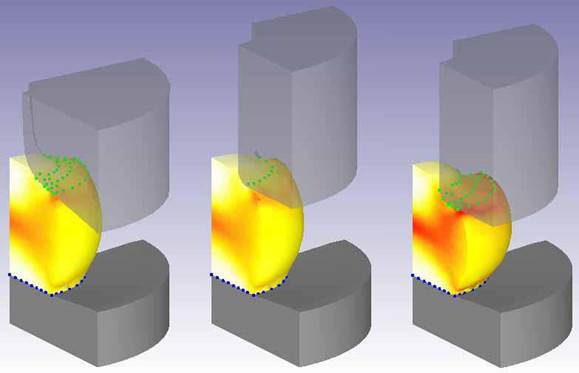

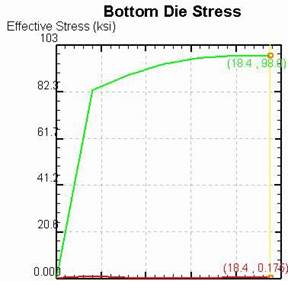
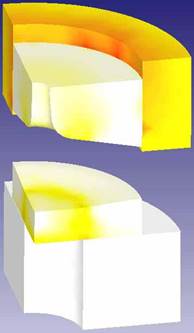
 для создания новой задачи. Назовите задачу DieStress.
для создания новой задачи. Назовите задачу DieStress. . Для загрузки Spike.DB (находится в папке Problem\Spike). Загрузите Шаг 90, который соответствует окончанию Удара 1.
. Для загрузки Spike.DB (находится в папке Problem\Spike). Загрузите Шаг 90, который соответствует окончанию Удара 1.


